在设置的静默时间内,用户是不会收到任何的APP通知的,下面给大家详细介绍win8.1免打扰功能启用步骤。
1、使用“win i”快捷键打开设置面板,点击“更改电脑设置”,如下图所示:
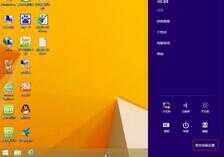
2、选择“搜索和应用”,如下图所示:
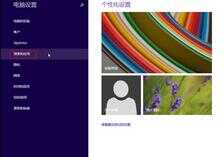
3、选择“通知”选项,将其切换到安静时段里面的调整通知免打扰时间,如下图所示:
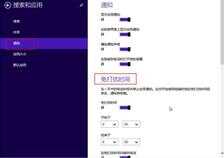
4、选中那些APP应用,这样就可以在设置的时间段不受打扰,还可以及时通知用户,如下图所示:
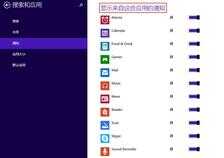
在设置的静默时间内,用户是不会收到任何的APP通知的,下面给大家详细介绍win8.1免打扰功能启用步骤。
1、使用“win i”快捷键打开设置面板,点击“更改电脑设置”,如下图所示:
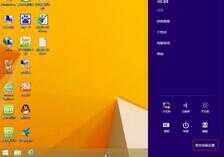
2、选择“搜索和应用”,如下图所示:
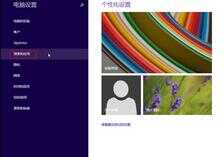
3、选择“通知”选项,将其切换到安静时段里面的调整通知免打扰时间,如下图所示:
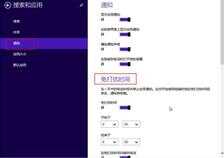
4、选中那些APP应用,这样就可以在设置的时间段不受打扰,还可以及时通知用户,如下图所示:
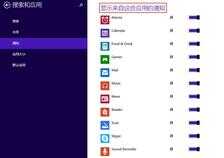
本文链接:https://www.dnzp.com/jy/202209/39508.html『转载请注明出处』